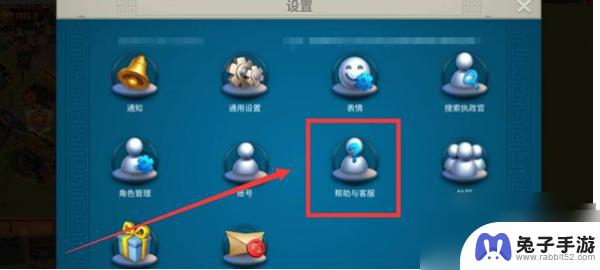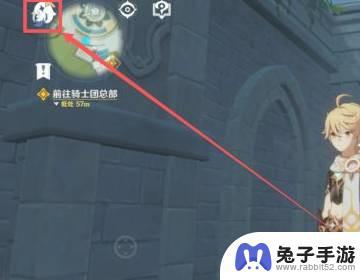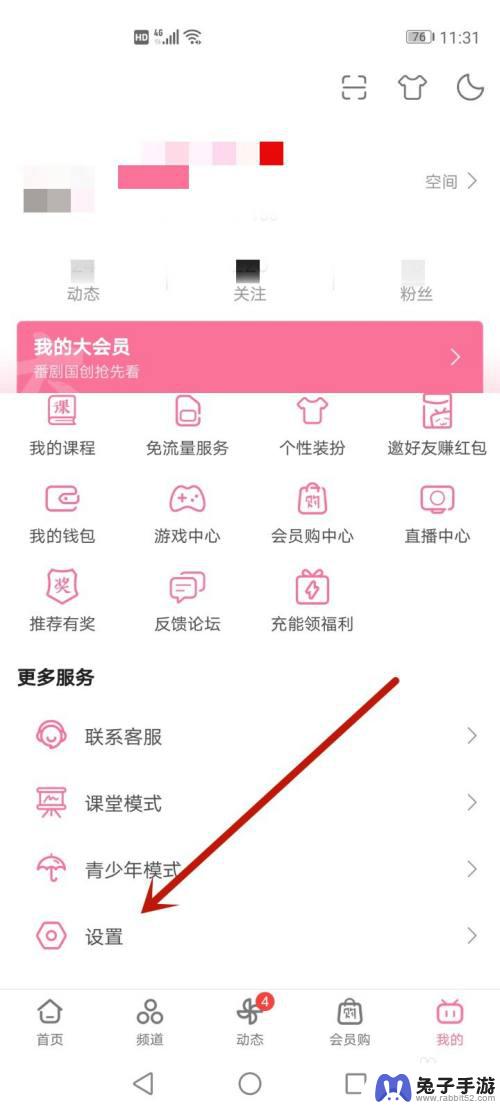steam怎么更改手机号码绑定
在现如今的社交网络时代,Steam已经成为了许多玩家不可或缺的游戏平台,有时候我们可能会需要更改自己的手机号码绑定,无论是因为换了新号码还是出于其他安全考虑。在Steam上如何进行这样的操作呢?下面就让我们一起来了解一下修改Steam账号绑定手机号的具体步骤吧!无论您是需要更改绑定的手机号还是解除绑定目前的手机号,只需按照以下简单的步骤进行操作,您就能轻松完成这一任务。
修改steam账号绑定手机号的步骤
具体步骤:
1.首先启动登陆电脑上的steam客户端,进入首页之后,点击左上角的steam(如图所示)。
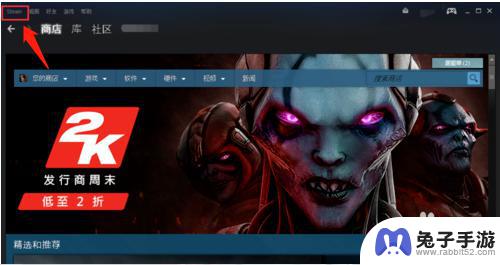
2.在弹出的菜单中选择设置选项,点击进入。然后在设置界面左边选择账户选项,点击账号右侧的查看账户明细(如图所示)。
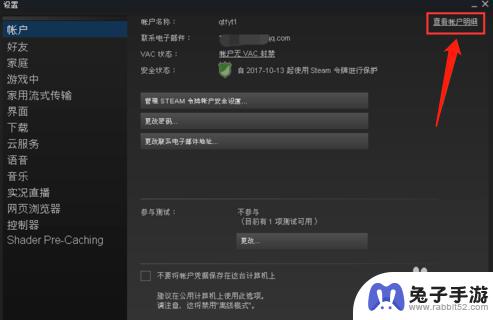
3.在账户明细界面,点击管理手机号码(如图1所示),在管理手机号码页面选择点击更改号码按钮(如图2所示)。
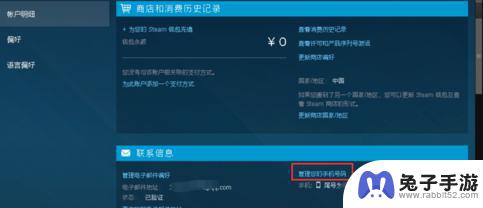
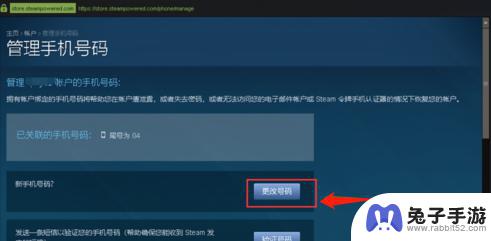
4.选择“是的我有就手机号码”(如图1所示),然后输入旧手机号码。输入验证码之后,点击“下一步”(如图2所示)。
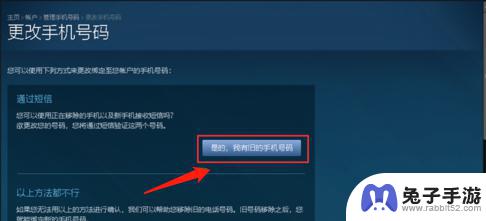
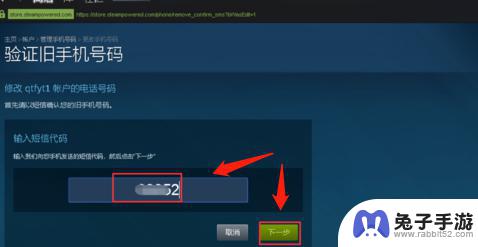
5.最后输入新手机号码,点击下一步(如图1)。再输入新手机号码收到的验证码,点击下一步,手机号码修改完成,点击完成按钮(如图2所示)。
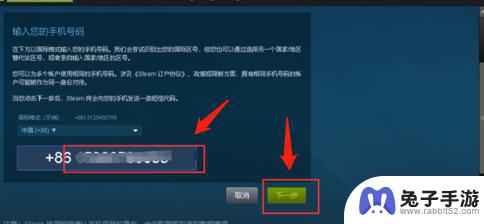
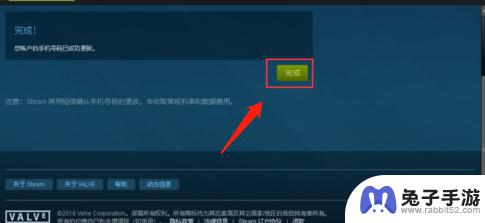
好了,以上就是关于如何更改Steam账号绑定手机号码的详细介绍了。如果您对更多精彩的游戏攻略感兴趣,请关注本站,我们将每日为各位玩家提供更多惊喜!